Reklaam
 Mõni kasutaja pakendab oma iPhone'i täis nii palju rakendusi, et nende leidmine ja avamine võib muutuda üsna protsessiks. Kas olete kunagi soovinud lihtsamat viisi palju kasutatavate rakenduste avamiseks, ilma et peaksite meeles pidama kausta, kuhu need paigutasite? Ei? Noh, ega mina, aga see oli enne AppDialeri avastamist ja mõistsin, kui suur osa mugavusest selline rakendus on.
Mõni kasutaja pakendab oma iPhone'i täis nii palju rakendusi, et nende leidmine ja avamine võib muutuda üsna protsessiks. Kas olete kunagi soovinud lihtsamat viisi palju kasutatavate rakenduste avamiseks, ilma et peaksite meeles pidama kausta, kuhu need paigutasite? Ei? Noh, ega mina, aga see oli enne AppDialeri avastamist ja mõistsin, kui suur osa mugavusest selline rakendus on.
AppDialer on Cydia näpistamine, mis võimaldab teil rakendusele või iPhone'i funktsioonile sõna otseses mõttes helistada ja selle kiiresti avada. AppDialeri käivitamiseks kasutage lihtsalt žesti salvestamiseks rakendust Activator, sisestage rakenduse jaoks salvestatud numbrid või muster ning rakendus avaneb kiiresti ja hõlpsalt. Ma ei arvanud, et vajan sellist näpistamist oma telefonis, kuid nüüd, kui see on olemas, ei osanud ma ette kujutada, et saaksin ilma minna.
Paigaldamine
AppDialer on Cydial saadaval tasuta. See on vaikimisi esitatud repode all, nii et pole vaja minna rakenduse jaoks funky repo otsima. Avage lihtsalt Cydia ja otsige otsingut „
AppDialer”Ja klõpsake otsingutulemustes AppDialeri linki. Ekraani ülaosas näete installimisnuppu, klõpsake seda ja laske Cydial oma asja teha.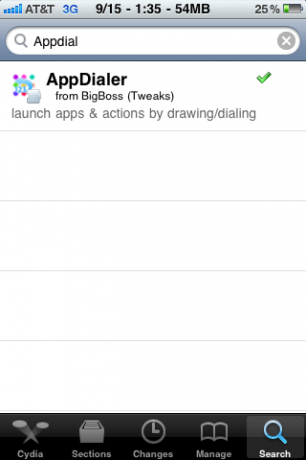
Kui rakenduse allalaadimine on lõpule jõudnud, sunnib Cydia teid oma seadet uueks muutma, et muudatused jõustuksid.
Seadistamine
AppDialeri häälestamine toimige mõne sammuga. Kõigepealt minge oma iPhone'i seadete valikusse, kerige alla parempoolse jaotiseniKauplusJa klõpsake nuppu AppDialer rakenduse seadete kohandamiseks.
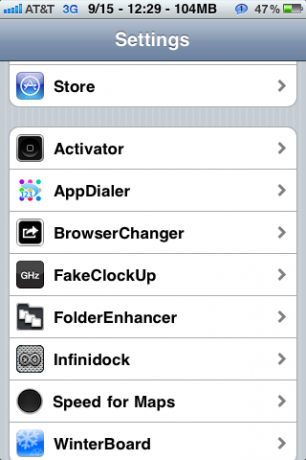
Järgmine samm on klõpsamine “Aktiveerimismeetodid”, Et määrata, millist žesti soovite AppDialeri aktiveerimiseks kasutada. Valisin seadme käitamiseks loksutamise, kuid saadaval on palju võimalusi, et seade käivituks, olenevalt sellest, kumb on teile kõige mugavam.
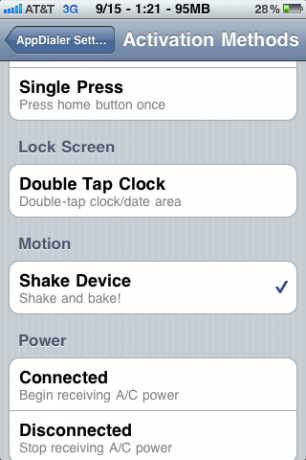
Järgmisena peate valima, kas soovite iga rakenduse avamiseks kasutada numbreid või mustrit.
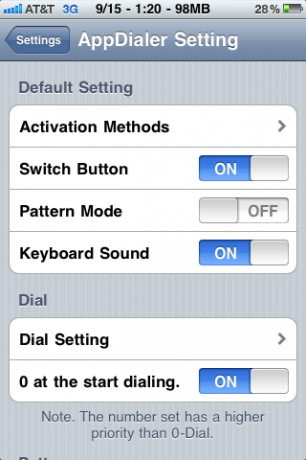
Pärast seda, kui olete valinud, kuidas käske sisestada, peate rakenduses tegelikult käsu seadistama. Selleks klõpsake Valimisseade esimesel seadistuslehel. Klõpsake nupul „Lisa üksusNuppu uue käsu sisestamiseks.
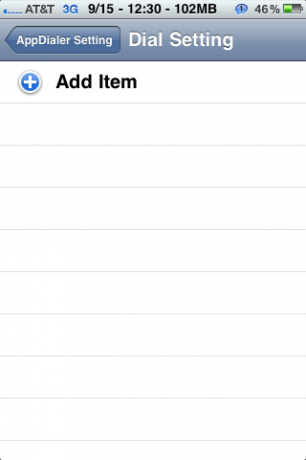
Kuvatakse klaviatuuri või mustri sisestuskuva ning peate sisestama selle rakenduse jaoks kõik, mida soovite, ja klõpsake nuppu helistama. Teie äsja sisestatud käsk ilmub nupu “Lisa üksus” alla. Klõpsake sellel, et öelda rakendusele, milline programm selle käsu valimisel avada.
Järgmisena vali “Aktivaatori üritus”Ja sirvige loendit, et valida kõik, mida see uus käsk teeb. Võite selle rakenduse avada või käivitada iPhone'i põhifunktsiooni, ükskõik mida eelistate.
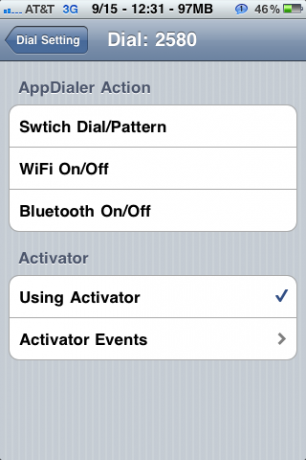
Proovige nüüd järele. Raputage oma seadet või tehke ükskõik millist aktiveerijat, mida kasutasite, sisestage kood või tehke muster ja teie rakendus peaks avanema samamoodi nagu siis, kui klõpsasite hüppelaua ikooni.
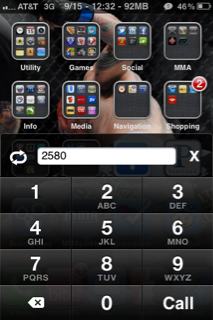
Järeldus
See on üks neist vingetest Cydia tweaksidest, mida te lihtsalt ei pea vajalikuks enne, kui proovite. See on see, mida hoian oma telefonis pikka aega ja soovitan tungivalt teil see üle vaadata, kui kasutate telefoni palju rakendusi.
Kas olete proovinud AppDialeri? Kuidas see sulle meeldis? Andke meile kommentaarides teada.
Dave LeClair armastab mänge konsoolis, arvutis, mobiilis, pihuarvutis ja muudes elektroonilistes seadmetes, mis neid mängida suudavad! Ta juhib jaotist Pakkumised, kirjutab artikleid ja teeb MakeUseOfis ka palju kulisside taga.
